Si të fshini një faqe në Word {Udhëzues}
Po përpiqeni të fshini një faqe të zbrazët në Word? Në këtë udhëzues, ne do t
Facebook na ka gjurmuar ashtu si shumë kompani të tjera që përpiqen të punojnë në burim për të na dhënë informacione më të personalizuara. Meqenëse Firefox-i po punon që përdoruesit ta bëjnë atë më të mirë dhe më të sigurt, ekziston një mënyrë për të bllokuar gjurmuesit nga Facebook që t'ju gjurmojnë. Në këtë postim, ne dëshirojmë t'ju tregojmë se si mund të bllokoni platformën numër një të mediave sociale Facebook nga ndjekja e aktivitetit tuaj ndërsa jeni në shfletuesin Firefox. Siguroni shfletuesin Firefox dhe bëjini të sigurta të dhënat tuaja në internet.
Lexoni gjithashtu: Shtesa më e mirë e bllokut të reklamave për shfletuesin Firefox.
Ekziston një shtesë e krijuar në mënyrë eksplicite nga Mozilla Firefox për bllokimin e gjurmuesit të Facebook. Ky është emëruar si "Kontejneri i Facebook" për të përmbajtur Facebook në faqet e tij të internetit të shfletuesit dhe për të mos përgjuar aktivitetin në internet të përdoruesit jashtë faqes. Ju mund ta gjeni lidhjen me shtesën zyrtare të Firefox-it në faqen e tyre zyrtare të internetit ose ta shtoni atë nga lista e shtesave të shfletuesit. Firefox-i na jep më shumë arsye për ta zgjedhur atë në vend të Google Chrome.
Si e bllokon Firefox-i që Facebook t'ju gjurmojë?
Mozilla Firefox vjen me një përditësim zyrtar për ndalimin e rreptë të gjurmimit të çdo lloji nga Facebook. Gjigandi i mediave sociale Facebook ka punuar që atëherë me të dhënat dhe informacionin e njerëzve për të mbajtur funksionimin e strategjisë së lajmeve dhe reklamave. Firefox 74 ka shtesën e përditësuar të quajtur Facebook Container, e cila do të ndalojë faqen e internetit të ndjekë çdo aktivitet në internet të përdoruesit jashtë faqeve të internetit të Facebook.
Pra, sa herë që e merrni këtë shtesë falas nga Mozilla në shfletuesin tuaj Firefox, do të jeni të sigurt nga çdo gjurmues i Facebook në faqe të tjera ueb. Kur hapni Facebook, kjo do t'ju tregojë një ikonë të kutisë blu në shiritin e adresave me Facebook të shkruar përpara saj. Është një tregues që Kontejneri i Facebook është i aktivizuar në shfletuesin tuaj, dhe për këtë arsye, vetëm faqet e Facebook do të mund të regjistrohen nga platforma e mediave sociale.
Burimi i imazhit: Faqja zyrtare e Mozilla Firefox
Facebook nuk do të jetë në gjendje të gjurmojë asnjë aktivitet në ueb kur Facebook Container është i aktivizuar. Mësoni më shumë cilësime të tilla të Firefox- it për t'u bërë profesionist.
Si funksionon Facebook Container?
Facebook Container është një shtesë e shfletuesit Firefox për sigurinë kibernetike . Ai përgatit një shembull tjetër për shfletuesin që do të përdoret nga faqet e internetit të lidhura me Facebook. Kjo ndihmon në sigurimin e shfletimit të uebit pasi tani gjurmuesit e Facebook nuk mund të arrijnë në aktivitetet e internetit të përdoruesve. Duhet të dini të gjitha këshillat për përvojë më të mirë të shfletimit në Firefox. Prandaj, Facebook Container është një shtesë e domosdoshme për t'u përdorur për të gjithë ata që aksesojnë ndonjë nga shërbimet në pronësi të Facebook, si Facebook, Messenger dhe Instagram.
Ndërsa merrni kontejnerin e Facebook dhe aktivizoni atë, gjithçka brenda kontejnerit kufizohet në faqet e lidhura me Facebook. Kontejneri vepron si barrierë midis dy botëve, duke i ndarë ato në mënyrë të sigurt. Ai funksionon me motivin e vetëm për të mbajtur aktivitetet tuaja të shfletimit të sigurta nga gjurmuesit e Facebook.
Lexoni gjithashtu: Si të falsifikoni vendndodhjen në Firefox dhe Chrome
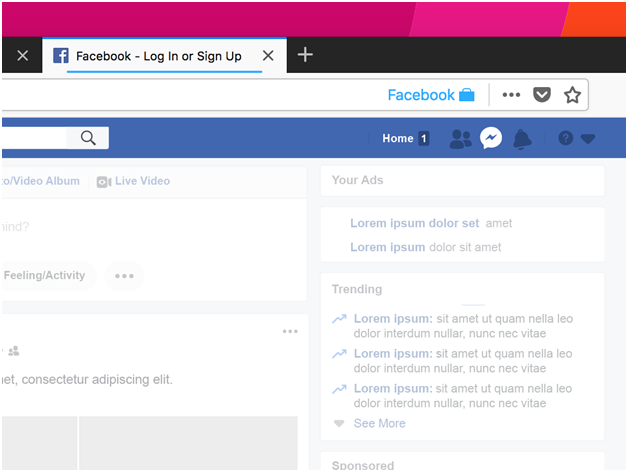
Burimi i imazhit: Faqja zyrtare e Mozilla Firefox
Megjithatë, në rastet kur ju nevojitet të ndërveproni me llogarinë e Facebook në faqe të tjera ueb për hyrje ose aktivitete të ngjashme, mund të kontrolloni seksionin Exception të Facebook Container.
Thjesht shtoni faqen e internetit duke klikuar në Allow Site in Facebook Container që shfaqet në anën e sipërme djathtas të shfletuesit në ikonën e Facebook Container.
Si të instaloni Facebook Container?
1. Hapni shfletuesin tuaj të internetit Firefox.
2. Merr Firefox Facebook Container nga këtu –
3. Gjeni butonin që thotë- Shto në Firefox. Klikoni mbi të.
4. Një kuti leje do të bjerë poshtë, klikoni mbi Shto për t'i dhënë leje për të instaluar shtesën.
Shënim: Nëse jeni duke përdorur Facebook gjatë kryerjes së kësaj detyre, do të dilni nga faqja e Facebook. Ai gjithashtu fshin kukit që ka mbledhur nga Firefox.
5. Tani, ju jeni gati të përdorni Facebook, Messenger ose Instagram me lehtësi duke përdorur shfletuesin e internetit. Facebook është i përfshirë në faqet e tij dhe aktiviteti juaj jashtë tij nuk do të regjistrohet. Një ikonë shfaqet në shiritin e adresave kur hyni në faqet e Facebook. Shfaqet me emrin Facebook dhe një ikonë rrethuese.
Burimi i imazhit: Faqja zyrtare e Mozilla Firefox
Verdikti:
Facebook Container është shtesa më e mirë në Firefox që mund t'u ketë ofruar përdoruesve për qëllime sigurie dhe privatësie. Bllokuesi do të vendosë kufizime në Facebook për të gjurmuar aktivitetet në internet të përdoruesve për të fituar akses në furnizimin më të personalizuar. Ne do t'ju sugjerojmë fuqimisht ta përdorni këtë shtesë në shfletuesin tuaj dhe të përmirësoni përvojën. F irefox duke punuar për ta bërë privatësinë prioritet e bën atë opsionin tjetër më të mirë.
Na pëlqen të dëgjojmë nga ju
Shpresojmë që përdorimi i kësaj shtesë të thjeshton përdorshmërinë tuaj të shfletuesit të internetit. Përdorimi i Facebook dhe gjithashtu mundësia për të shfletuar internetin pa u gjurmuar në Firefox mundësohet vetëm me Facebook Container.
Ndërsa përfundojmë postimin, do të donim të dinim pikëpamjet tuaja. Sugjerimet dhe komentet tuaja janë të mirëseardhura në seksionin e komenteve më poshtë. Ndani informacionin me miqtë tuaj dhe të tjerët duke shpërndarë artikullin në rrjetet sociale.
Jemi në Facebook , Twitter , LinkedIn dhe YouTube . Për çdo pyetje ose sugjerim, ju lutemi na tregoni në seksionin e komenteve më poshtë. Na pëlqen të kthehemi tek ju me një zgjidhje. Ne postojmë rregullisht këshilla dhe truket së bashku me zgjidhjet për çështjet e zakonshme që lidhen me teknologjinë. Abonohuni në buletinin tonë për të marrë përditësime të rregullta mbi botën e teknologjisë.
Po përpiqeni të fshini një faqe të zbrazët në Word? Në këtë udhëzues, ne do t
Kjo është një nga pyetjet më të mëdha që bëjnë përdoruesit, nëse mund të shohin kush e ka parë profilin e tyre në Instagram. Mësoni më shumë për mënyrat dhe mjetet që ndihmojnë në monitorimin e vizitorëve të profilit tuaj!
Mësimi për instalimin e një printeri në Windows 10, duke përfshirë printerët Wi-Fi dhe ata lokalë. Udhëzime hap pas hapi dhe zgjidhje për problemet e zakonshme.
Mësoni se si të zhbllokoni dikë në Facebook dhe Messenger lehtësisht me këtë udhëzues të detajuar. Ndiqni hapat e thjeshtë për të rifituar kontaktin me miqtë tuaj të bllokuar.
Dëshironi të fshini lejet e skaduara dhe të rregulloni portofolin e Apple? Ndiqni ndërsa unë shpjegoj në këtë artikull se si të hiqni artikujt nga Apple Wallet.
Pavarësisht nëse jeni i rritur apo i ri, mund t'i provoni këto aplikacione ngjyrosëse për të çliruar kreativitetin tuaj dhe për të qetësuar mendjen tuaj.
Ky udhëzues ju tregon se si të zgjidhni një problem me pajisjen tuaj Apple iPhone ose iPad që shfaq vendndodhjen e gabuar.
Shiko se si mund të aktivizosh dhe menaxhosh "Mos shqetëso" në iPad, në mënyrë që të përqendrohesh në atë që duhet të bësh. Këtu janë hapat që duhen ndjekur.
Shihni mënyra të ndryshme se si mund ta bëni tastierën tuaj iPad më të madhe pa një aplikacion të palës së tretë. Shihni gjithashtu se si ndryshon tastiera me një aplikacion.
A po përballeni me gabimin e iTunes që nuk zbulon iPhone ose iPad në kompjuterin tuaj Windows 11? Provoni këto metoda të provuara për të zgjidhur problemin tani!






